
- •Федеральное агентство связи
- •Практическое занятие №2
- •Практическое занятие №3
- •Проводные линии связи
- •Кабельные линии связи
- •Беспроводные каналы передачи данных
- •Практическое занятие №4
- •6. Порядок выполнения работы:
- •8. Контрольные вопросы:
- •Практическое занятие №5
- •Практическое занятие №6
- •1. Расчет pdv
- •2. Расчет pvv
- •Практическое занятие №7
- •Практическое занятие №8
- •Практическое занятие №9
- •6.1 Настройка беспроводного маршрутизатора
- •6.2 Подключиться к точке доступа через Push Button
- •6.3 Подключение к точке доступа через импорт профиля сетевого подключения
- •Практическое занятие №10
- •Практическое занятие № 11
- •Практическое занятие № 12
- •Практическое занятие № 13
- •Практическое занятие № 14, 15
- •6.1 Выбор устройств, входящих в сеть
- •6.2 Соединение устройств в сеть
- •6.3 Назначение ip-адресов
- •6.4 Добавление второй сети
- •6.5 Подключение и настройка маршрутизатора
- •6.6 Добавление второго маршрутизатора с подключенной сетью
- •6.7 Соединение маршрутизаторов
- •6.8 Проверка работы всей сети
- •6.9 Определение механизмов работы сети
- •8. Контрольные вопросы:
- •1. Описание программы Packet Tracer 5.1
- •1.1 Общий вид программы Packet Tracer 5.1
- •1.2 Добавление, замена и удаление плат из устройства
- •1.3 Использование пакета “ping” в режиме симуляции для проверки работоспособности сети
- •1.4. Просмотр структуры пакета
- •1.5. Работа с таблицами протоколов
- •1.6 Настройка динамической маршрутизации rip
- •Практическое занятие № 16
- •6.2 Создание конфигурации маршрутизации:
- •6.3. Конфигурирование интерфейсов
- •6.4. Конфигурирование последовательного интерфейса:
- •6.6. Тестирование маршрутизаторов:
- •8. Контрольные вопросы:
- •Практическое занятие № 17
- •6. Порядок выполнения работы:
- •8. Контрольные вопросы:
- •Практические занятия № 18
- •6. Порядок выполнения работы:
- •8. Контрольные вопросы:
- •Практические занятия № 19
- •6. Порядок выполнения работы:
- •8. Контрольные вопросы:
- •Практическое занятие № 20
- •6. Порядок выполнения работы:
- •8. Контрольные вопросы:
- •Практическое занятие № 21
- •6. Порядок выполнения работы:
- •8. Контрольные вопросы:
- •Практическое занятие № 22
- •6. Порядок выполнения работы:
- •8. Контрольные вопросы:
- •Практическое занятие № 23
- •6. Порядок выполнения работы:
- •8. Контрольные вопросы:
- •Практическое занятие № 24
- •6. Порядок выполнения работы:
- •8. Контрольные вопросы:
6.5 Подключение и настройка маршрутизатора
6.5.1. Выберите тип “Routers”.
6.5.2. В области выбора устройства выберите “2621XM” и поместите его в рабочую область.
6.5.3. Соедините маршрутизатор с коммутационными устройствами ранее созданных сетей. Первую сеть соедините с портом FastEthernet 0/0, а вторую с портом FastEthernet 0/1.
6.5.4. Для того чтобы зайти в настройки маршрутизатора кликните на его изображении в рабочей области.
6.5.5. В окне настроек маршрутизатора в левой части окна появится список портов маршрутизатора (FastEthernet и Serial). Если этого не произошло, нажмите на кнопку “INTERFACE”на закладке ‘Config”. Далее в настройке каждого интерфейса установите следующие настройки:
FastEthernet 0/0
IP address 192.168.1.10
Subnet Mask 255.255.255.0
FastEthernet 0/1
IP address 192.168.2.10
Subnet Mask 255.255.255.0
6.5.6. Включите каждый из интерфейсов, установив галочку “On” в настройках соответствующего интерфейса.
6.5.7. Проверьте работоспособность Вашей сети.
6.6 Добавление второго маршрутизатора с подключенной сетью
6.6.1. Аналогично пунктам 6.1-6.5 создайте еще две локальные сети, соединенные между собой через маршрутизатор.
6.6.2. Проверьте работоспособность созданной сети.
В результате выполнения пунктов 6.1-6.6 Вы должны получить две локальные сети, каждая из которых состоит из двух локальных сетей, соединенных маршрутизатором (см. рис. 2).
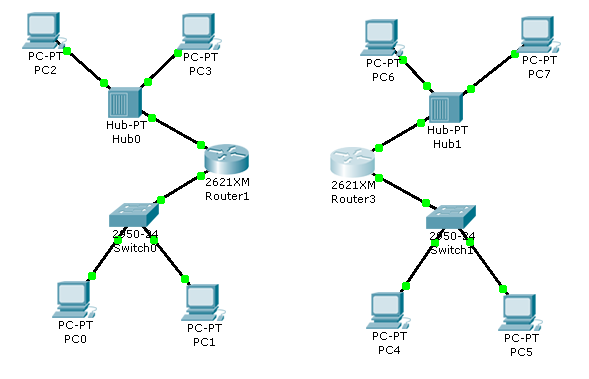
Рисунок 2. Результат выполнения пунктов 6.1-6.6
6.7 Соединение маршрутизаторов
6.7.1. Для соединения маршрутизаторов будем использовать последовательное соединение (“Serial”). На выбранных маршрутизаторах отсутствуют соответствующие порты, поэтому подключите к каждому маршрутизаторы по одному последовательному порту “WIC-1T” (см. приложение).
6.7.2. Соедините последовательные порты маршрутизаторов кабелем “Serial DCE” от первого маршрутизатора ко второму.
6.7.3. Настройте IP-адреса последовательных интерфейсов из диапазона 10.0.0.0.
6.7.4. Наведите курсор на последовательное соединение. Для порта последовательного соединения маршрутизатора, около которого появится значок часов, установите параметр “Clock Rate” в 56000.
6.7.5. Настройте маршрутизацию RIP (см. приложение).
6.8 Проверка работы всей сети
6.8.1. Отправьте несколько пакетов через различные маршруты, чтобы определить правильность построения и настройки сети.
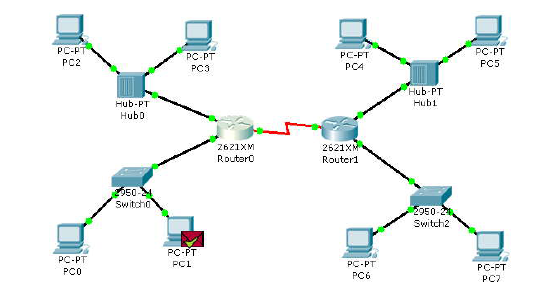
Рисунок 3. Пример результата выполнения практической работы №14
6.9 Определение механизмов работы сети
6.9.1. Закройте Ваш проект, предварительно его сохранив, а затем снова откройте.
6.9.2. Убедитесь, что у Вас не создано пакетов, для чего удалите все существующие пакеты в поле управления созданными пакетами.
6.9.3. Убедитесь, что в окне симуляции у Вас установлены галочки только у протоколов ARP и ICMP.
6.9.4. Очистите ARP таблицы на персональных компьютерах PC1 и PC5.
6.9.5. Отправьте пакет “ping” с компьютера PC1 на компьютер PC5.
6.9.6. Запустите симуляцию.
6.9.7. Проследите изменение таблиц ARP, структуры и информации пакета “ping” и ARP в процессе прохождения пакета “ping” по указанному маршруту.
7. Содержание отчета:
7.1 Наименование и цель работы
7.2 Выполненное задание
7.3 Ответы на контрольные вопросы
7.4 Вывод о проделанной работе
